Si votre installation Windows est bloquée, elle est généralement due à un conflit logiciel, un problème matériel ou un téléchargement corrompu. 1. Vérifiez les problèmes matériels en vous assurant que votre installateur USB fonctionne sur un autre PC, en déconnectant les périphériques inutiles et en vérifiant les paramètres du BIOS correspond aux exigences du programme d'installation. 2. Essayez une méthode d'installation différente en téléchargeant un nouveau fichier ISO, en utilisant des outils comme Rufus ou l'outil de création de supports, en sélectionnant le style de partition correct (GPT pour UEFI ou MBR pour l'héritage), et tester différents ports USB ou supports d'installation. 3. Effacer les partitions existantes en les supprimant lors de la configuration pour éliminer les conflits des installations des SG précédentes et désactiver les outils antivirus de fond ou le pilote qui pourraient interférer. 4. Permettez plus de temps pour l'installation, car certaines étapes peuvent sembler gelées mais sont toujours un traitement; Attendez au moins 2 à 3 heures avant de redémarrer et de réessayer avec l'une de ces méthodes.

Si votre installation Windows est bloquée, elle est généralement due à un conflit logiciel, un problème matériel ou un téléchargement corrompu. La bonne nouvelle est que bon nombre de ces situations peuvent être résolues sans avoir besoin d'aide professionnelle. Voici comment vous pouvez faire bouger les choses.
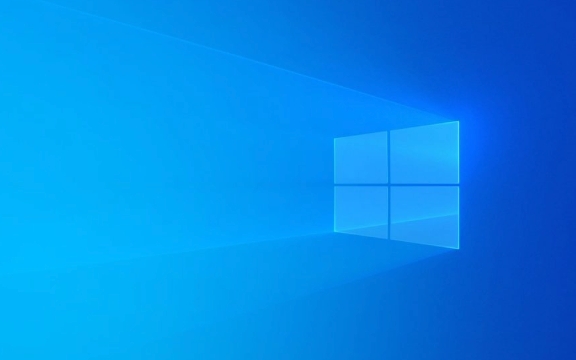
Vérifiez les problèmes matériels évidents
Avant de plonger dans un dépannage complexe, assurez-vous que les bases sont couvertes. Un lecteur USB défectueux, un matériel incompatible ou des paramètres de BIOS incorrects peuvent tous faire accrocher une installation Windows.
- Assurez-vous que votre installateur USB fonctionne correctement - essayez-le sur un autre PC si possible
- Débranchez tous les périphériques inutiles (comme les imprimantes, les disques externes, etc.) avant de commencer
- Assurez-vous que votre système répond aux exigences minimales pour la version de Windows que vous installez
De plus, vérifiez que les paramètres de démarrage et UEFI sécurisés correspondent à ce que votre installateur attend. Si vous installez une version plus récente de Windows, les anciens modes du BIOS (comme Legacy) pourraient ne plus fonctionner bien.

Essayez une méthode d'installation différente
Parfois, le problème réside dans la fa?on dont les supports d'installation ont été créés. Si le fichier ISO n'a pas été écrit correctement sur le lecteur USB, ou s'il a été corrompu pendant le téléchargement, Windows ne s'installe pas correctement.
Voici ce que vous pouvez faire:

- Téléchargez une nouvelle copie de Windows à partir du site officiel de Microsoft
- Utilisez des outils comme Rufus ou l'outil de création de médias pour créer votre USB démarrable
- Choisissez le style de partition GPT si vous utilisez UEFI ou MBR pour les systèmes hérités
Vous pouvez également essayer d'installer à partir d'un DVD ou même d'un port USB différent - croyez-le ou non, certains ports fonctionnent mieux que d'autres lors de l'installation.
Effacer les partitions existantes ou essayer une botte propre
Une raison commune mais souvent négligée pour l'installation est en conflit est des partitions contradictoires ou des données restantes des installations de système d'exploitation précédentes.
Essayez ceci:
- Lorsque vous atteignez l'écran où vous choisissez le lecteur d'installation, cliquez sur ?Options de lecteur (avancé)?
- Supprimez toutes les partitions existantes et laissez Windows les recréer automatiquement
Cela essuie tout sur le lecteur, alors assurez-vous qu'il ne reste plus rien d'important là-bas. De plus, désactivez tous les outils antivirus ou liés au pilote qui pourraient interférer avec l'installation - ils s'exécutent parfois en arrière-plan même pendant la configuration.
Laissez-le fonctionner un peu plus longtemps (sérieusement)
Croyez-le ou non, parfois Windows prend plus de temps que prévu. Si vous voyez les points de rotation ou une barre de progression congelée, attendez au moins 2 à 3 heures avant de tirer le bouchon. Certaines étapes, en particulier l'installation du pilote ou l'optimisation du système, peuvent caler visuellement tout en travaillant dans les coulisses.
Cela dit, si votre écran a été complètement figé pendant plus de trois heures sans activité de disque, il est probablement s?r de redémarrer et de réessayer d'utiliser l'une des méthodes ci-dessus.
Fondamentalement, la réparation d'une installation Windows coincée revient à vérifier vos médias, à simplifier votre configuration et à lui donner une photo propre à l'installation. La plupart des problèmes proviennent de quelque chose de petit qui gêne le processus - une fois que vous les effacez, cela fonctionne généralement bien.
Ce qui précède est le contenu détaillé de. pour plus d'informations, suivez d'autres articles connexes sur le site Web de PHP en chinois!

Outils d'IA chauds

Undress AI Tool
Images de déshabillage gratuites

Undresser.AI Undress
Application basée sur l'IA pour créer des photos de nu réalistes

AI Clothes Remover
Outil d'IA en ligne pour supprimer les vêtements des photos.

Clothoff.io
Dissolvant de vêtements AI

Video Face Swap
échangez les visages dans n'importe quelle vidéo sans effort grace à notre outil d'échange de visage AI entièrement gratuit?!

Article chaud

Outils chauds

Bloc-notes++7.3.1
éditeur de code facile à utiliser et gratuit

SublimeText3 version chinoise
Version chinoise, très simple à utiliser

Envoyer Studio 13.0.1
Puissant environnement de développement intégré PHP

Dreamweaver CS6
Outils de développement Web visuel

SublimeText3 version Mac
Logiciel d'édition de code au niveau de Dieu (SublimeText3)
 Correction de Windows 11 Google Chrome qui ne s'ouvre pas
Jul 08, 2025 pm 02:36 PM
Correction de Windows 11 Google Chrome qui ne s'ouvre pas
Jul 08, 2025 pm 02:36 PM
Correction de Windows 11 Google Chrome qui ne s'ouvre pas Google Chrome est le navigateur le plus populaire en ce moment, mais même cela nécessite parfois de l'aide pour ouvrir sur Windows. Suivez ensuite les instructions à l'écran pour terminer le processus. Après avoir terminé les étapes ci-dessus, lancez à nouveau Google Chrome pour voir si cela fonctionne correctement maintenant. 5. Supprimer le profil utilisateur Chrome Si vous rencontrez toujours des problèmes, il est peut-être temps de supprimer le profil utilisateur Chrome. Cela supprimera toutes vos informations personnelles, alors assurez-vous de sauvegarder toutes les données pertinentes. En règle générale, vous supprimez le profil utilisateur Chrome via le navigateur lui-même. Mais étant donné que vous ne pouvez pas l'ouvrir, voici une autre fa?on: allumez Windo
 Comment réparer le deuxième moniteur non détecté sous Windows?
Jul 12, 2025 am 02:27 AM
Comment réparer le deuxième moniteur non détecté sous Windows?
Jul 12, 2025 am 02:27 AM
Lorsque Windows ne peut pas détecter un deuxième moniteur, vérifiez d'abord si la connexion physique est normale, y compris l'alimentation, le plug-in et la compatibilité du cable et l'interface, et essayez de remplacer le cable ou l'adaptateur; Deuxièmement, mettez à jour ou réinstallez le pilote de carte graphique via le gestionnaire de périphériques et retirez la version du pilote si nécessaire; Cliquez ensuite manuellement "détection" dans les paramètres d'affichage pour identifier le moniteur pour confirmer s'il est correctement identifié par le système; Enfin, vérifiez si la source d'entrée de moniteur est commandée à l'interface correspondante et confirmez si le port de sortie de la carte graphique connecté au cable est correct. Suivant les étapes ci-dessus pour vérifier à son tour, la plupart des problèmes de reconnaissance à double écran peuvent généralement être résolus.
 Vous voulez construire un bureau de travail quotidien? Obtenez un mini PC à la place
Jul 08, 2025 am 06:03 AM
Vous voulez construire un bureau de travail quotidien? Obtenez un mini PC à la place
Jul 08, 2025 am 06:03 AM
Les mini PC ont subi
 Correction de l'échec de téléchargement de fichiers dans Windows Google Chrome
Jul 08, 2025 pm 02:33 PM
Correction de l'échec de téléchargement de fichiers dans Windows Google Chrome
Jul 08, 2025 pm 02:33 PM
Vous avez des problèmes de téléchargement de fichiers dans Google Chrome? Cela peut être ennuyeux, non? Que vous joigniez des documents aux e-mails, partagez des images sur les réseaux sociaux ou soumettez des fichiers importants pour le travail ou l'école, un processus de téléchargement de fichiers en douceur est crucial. Ainsi, il peut être frustrant que vos téléchargements de fichiers continuent d'échouer dans Chrome sur PC Windows. Si vous n'êtes pas prêt à abandonner votre navigateur préféré, voici quelques conseils pour les correctifs qui ne peuvent pas télécharger de fichiers sur Windows Google Chrome 1. Commencez par une réparation universelle avant de découvrir les conseils de dépannage avancés, il est préférable d'essayer certaines des solutions de base mentionnées ci-dessous. Dépannage des problèmes de connexion Internet: connexion Internet
 Comment effacer la file d'attente imprimée dans Windows?
Jul 11, 2025 am 02:19 AM
Comment effacer la file d'attente imprimée dans Windows?
Jul 11, 2025 am 02:19 AM
Lorsque vous rencontrez le problème de la tache d'impression, effacer la file d'attente d'impression et redémarrer le service PrintSpooler est une solution efficace. Tout d'abord, ouvrez l'interface "périphérique et imprimante" pour trouver l'imprimante correspondante, cliquez avec le bouton droit sur la tache et sélectionnez "Annuler" pour effacer une seule tache, ou cliquez sur "Annuler tous les documents" pour effacer la file d'attente en même temps; Si la file d'attente est inaccessible, appuyez sur Win R pour entrer des services.msc pour ouvrir la liste des services, recherchez "PrintSpooler" et arrêtez-le avant de démarrer le service. Si nécessaire, vous pouvez supprimer manuellement les fichiers résiduels sous le chemin C: \ Windows \ System32 \ spool \ imprimantes pour résoudre complètement le problème.
 Comment afficher les extensions de fichiers dans l'explorateur de fichiers Windows 11?
Jul 08, 2025 am 02:40 AM
Comment afficher les extensions de fichiers dans l'explorateur de fichiers Windows 11?
Jul 08, 2025 am 02:40 AM
Pour afficher les extensions de fichiers dans Windows 11 File Explorer, vous pouvez suivre les étapes suivantes: 1. Ouvrez n'importe quel dossier; 2. Cliquez sur l'onglet "Afficher" dans la barre de menu supérieure; 3. Cliquez sur le bouton "Options" dans le coin supérieur droit; 4. Passez à l'onglet "Affichage"; 5. Décochez "Masquer les extensions pour les types de fichiers connus"; 6. Cliquez sur "OK" pour enregistrer les paramètres. Ce paramètre aide à identifier les types de fichiers, à améliorer l'efficacité du développement et à résoudre les problèmes. Si vous souhaitez simplement afficher temporairement l'extension, vous pouvez cliquer avec le bouton droit sur le fichier et sélectionner "Renommer" et appuyer sur la touche ESC pour quitter, et les paramètres du système ne seront pas modifiés.
 Comment corriger 'vous avez besoin d'autorisation pour effectuer cette action' dans Windows?
Jul 09, 2025 am 02:49 AM
Comment corriger 'vous avez besoin d'autorisation pour effectuer cette action' dans Windows?
Jul 09, 2025 am 02:49 AM
Lorsque vous rencontrez le problème de "vous avez besoin d'autorisation pour effectuer cette opération", c'est généralement parce que le mécanisme de gestion de l'autorisation Windows restreint l'opération. Les solutions incluent: 1. Exécutez le programme en tant qu'administrateur, cliquez avec le bouton droit pour sélectionner "Exécuter en tant qu'administrateur" et confirmer l'invite UAC; 2. Obtenez la propriété des fichiers / dossiers, modifiez le propriétaire en utilisateur actuel dans "Propriétés → Sécurité → Avancé" et remplacez le sous-contraileur; 3. Ajustez les paramètres d'autorisation et donnez-vous des autorisations "Contr?le complet" via "Propriétés → Sécurité → Modifier"; 4. Vérifiez si le fichier est occupé, fermez les programmes pertinents ou utilisez un déverrouillage et Lockhunter à Unocupi. Essayez-le un par un pour résoudre le problème.
 Comment changer le plan électrique dans Windows 11?
Jul 08, 2025 am 02:40 AM
Comment changer le plan électrique dans Windows 11?
Jul 08, 2025 am 02:40 AM
La modification du plan d'alimentation de Windows 11 peut être réalisée de diverses manières. Les étapes spécifiques sont les suivantes: 1. Communiquez rapidement le plan par défaut via les paramètres du système, ouvrez "Paramètres" → "Système" → "Power" et sélectionnez "High Performance", "Balance" ou "Power Saveding" dans le menu déroulant; 2. Personnalisez le plan d'alimentation, entrez "Autres paramètres d'alimentation" → "Créer un plan d'alimentation", définissez l'affichage et l'heure de sommeil pour désactiver l'heure du moniteur et du sommeil et ajustez le sommeil du disque dur, la fréquence du processeur et d'autres paramètres via "Modifier les paramètres d'alimentation avancés"; 3. Utilisez le panneau de configuration pour régler, rechercher et ouvrir le "panneau de configuration" → "matériel et son" → "Options d'alimentation" pour changer ou gérer le plan. Les méthodes ci-dessus peuvent répondre aux besoins de gestion de la puissance dans différents scénarios.






